Создаём нашу игру в Роблокс (Roblox)
Мастерим игру всего за один вечер. Знания программирования и английского языка — не нужны! Требуется средний компьютер и несколько часов свободного времени. Вы готовы стать разработчиком?
Содержание
Эпиграф
Писатель и программист,
Создают иные миры.
Астероид иль с дерева лист,
Это всё, это всё - они.
Два абзаца и мощный корабль,
Летит к далёкой звезде.
Строчки кода и вот, дирижабль,
Повинуется твёрдой руке.
Что писатели пишут,
То читают глаза.
В голове расцветает,
Картина своя.
Программисты творят,
Упрощая наш быт.
Усложняя свой код,
Не для всех он открыт.
Оба вестники новых, крутых перемен,
Профессии эти на острие клинка.
Задают направленье и меняют наш ген.
Начиная свой путь, издалека.

Теория
Что такое Роблокс? Это игровая платформа, на базе которой разрабатываются всевозможные игры. Но можно делать и другого рода приложения, например, учебные или демонстрационные пособия. Хотя конечно, основная направленность — игровая.
Важный плюс — кроссплатформенность. То есть, создавая одну игру, в неё смогут поиграть люди на ПК, айфоне, андроиде и любом другом устройстве, на которое можно поставить приложение Roblox Player.
Следует отметить, что у Роблокса определённые проблемы с русским языком. О чём он прямо говорит ещё в настройках аккаунта. Переводы на сайте конечно лучше, чем у товаров с китайских площадок, но иногда их просто нет. Да это нам особо и не важно, так как в самой Roblox Studio, где мы будем создавать игрушку, перевода на русский нет вообще.
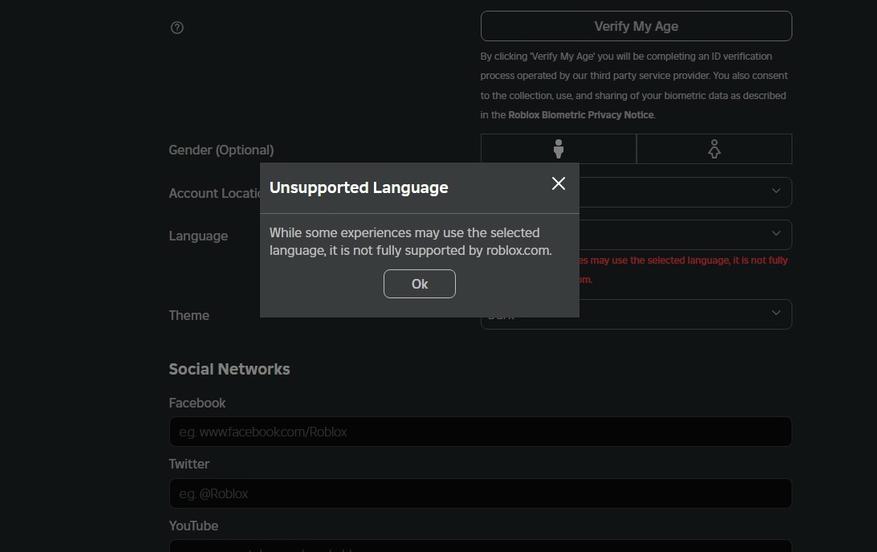
При этом надо упомянуть, что компания Роблокс одна из немногих компаний в США, которые официально отказались поддерживать санкции в отношении России. Руководство платформы считает, что их миссия — объединять людей, а не разделять их. В подтверждение этого администрация периодически удаляет игры, разжигающие ненависть на этой почве.
Практика
Создать свою игру можно на компьютере. С телефона нельзя. Для этого необходимо сделать два простых шага:
- Зарегистрироваться в системе Роблокс (Roblox.com).
- Скачать Roblox Studio (create.roblox.com) и зайти в неё, используя свой аккаунт, который мы создали в первом пункте.
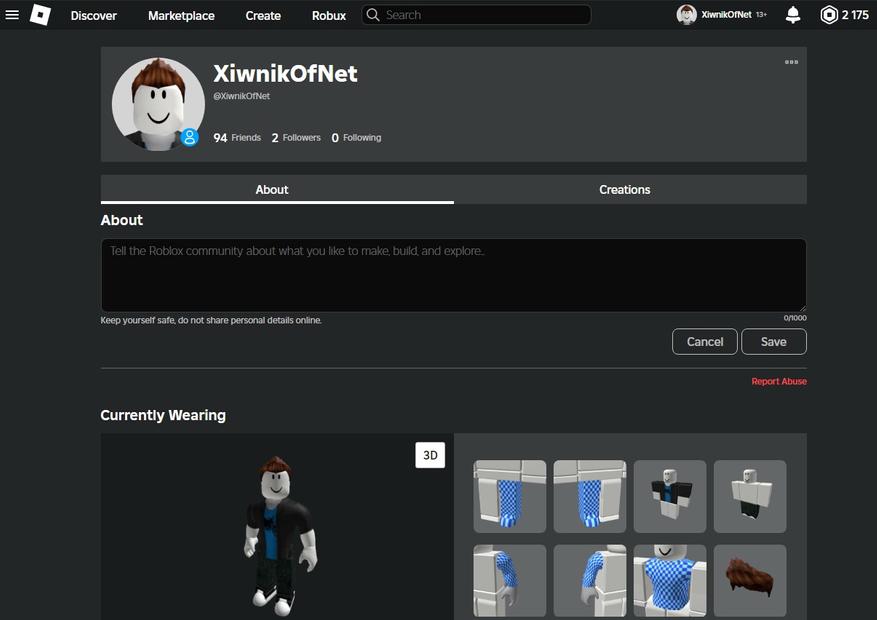
Роблокс Студия не очень требовательна к железу, но если что, в настройках можно выставить минимальные значения.
Мне хватило:
- Процессор: i5-2550K, 3.4 МГц
- ОЗУ: 12Гб
- Видеокарта: 1Гб GeForce GT 440
Всё это грузится во время разработки, процентов на 30-60. Для самой игры тоже хватает, но видеокарту конечно лучше использовать более мощную.
При разработке можно писать код на языке Луа (Lua), а можно пользоваться визуальным редактором. Если мы хотим сделать что-то совсем простое, хватит визуального ряда. Естественно, что мастерить сложные алгоритмы поведения игровых персонажей и объектов, без понимания Луа — невозможно.
В реальности разработка получается смешанная. То есть, там где проще сдвинуть элемент мышкой — двигаем, а где нужны точные координаты или иное действие, чем указано в базовых параметрах — прописываем.
Первые шаги
После открытия Роблос Студии нажимаем слева вверху на «+ New». Перед нами открываются готовые шаблоны. Для начинающих — то что нужно.
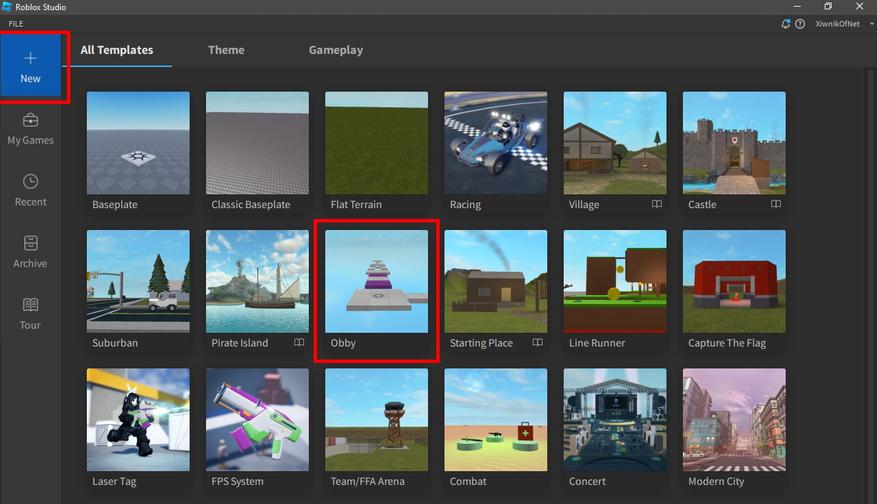
Мы будем делать полосу препятствий. Тут она называется «Obby». То есть наш персонаж (а в Роблоксе мы обязательно создаём свой аватар-человечка), будет бегать, прыгать и уворачиваться от опасностей.
Для начала мы загружаем готовый шаблон. Далее мы будем использовать его элементы, для построения своей уникальной карты с ловушками. Это намного проще, чем начинать с пустой страницы.
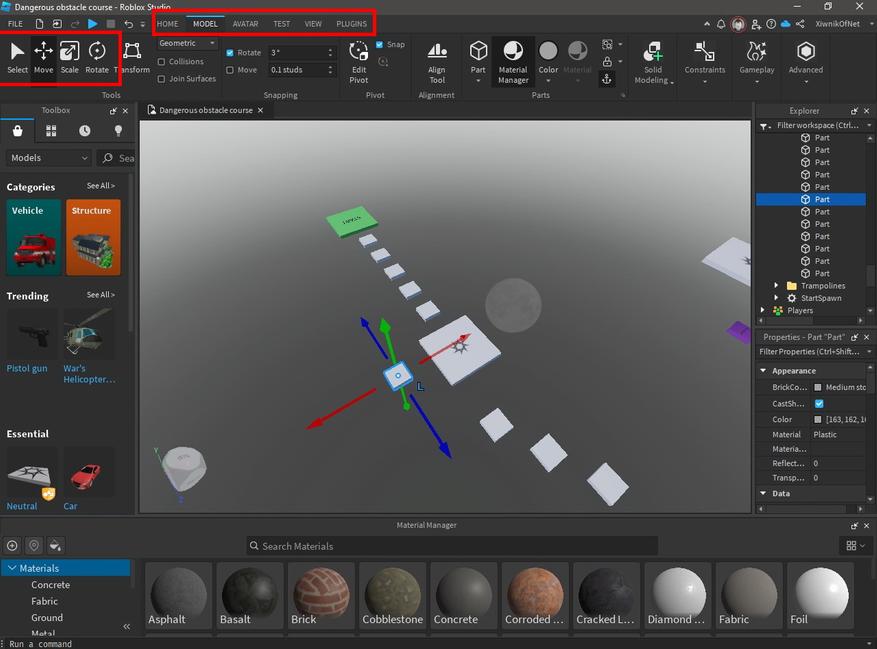
То есть, мы берём готовые блоки и меняем их форму, придавая каждому нужный нам размер. Меню совсем нехитрое и понятное. Таким образом мы строим предварительную карту полосы препятствий.
Если сразу после входа в проект перед глазами какие-то другие непонятные кнопки, то переключаемся на другую панель инструментов (это вверху, там где «Home, Model, Avatar, Test, View, Plugins»).
Сохраняемся чаще
Сразу рекомендую сохраниться. И делать это следует регулярно. Первое сохранение — «File — Save to Roblox as…» — И последующие — «Save to Roblox». Если вы уже имели дело со Студией и у вас есть наработки, нажмите внизу слева «Create new game…» и заполните базовую информацию.
При самом первом сохранении нам предложат указать название и краткое описание нашего шедевра (на английском). Для простоты можно использовать любой переводчик. Желательно оставить все пункты и галочки ниже так, как они даны, просто вписываем имя, описание и жмём «Save».
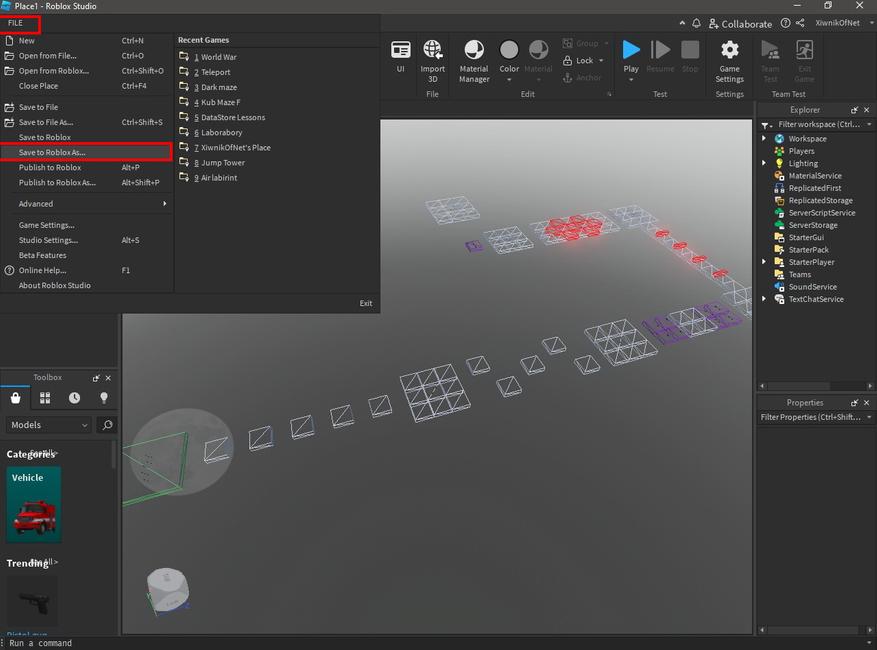
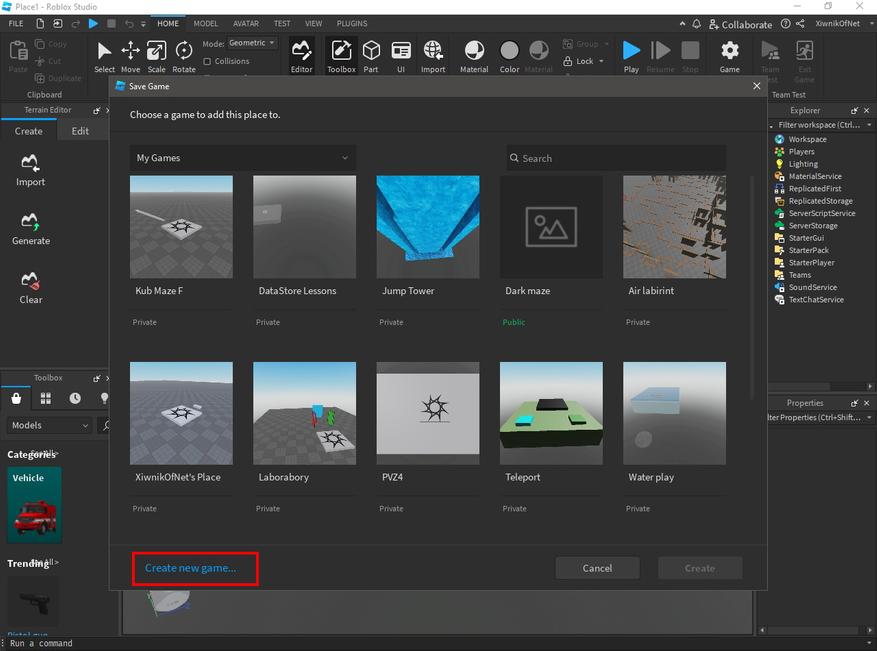
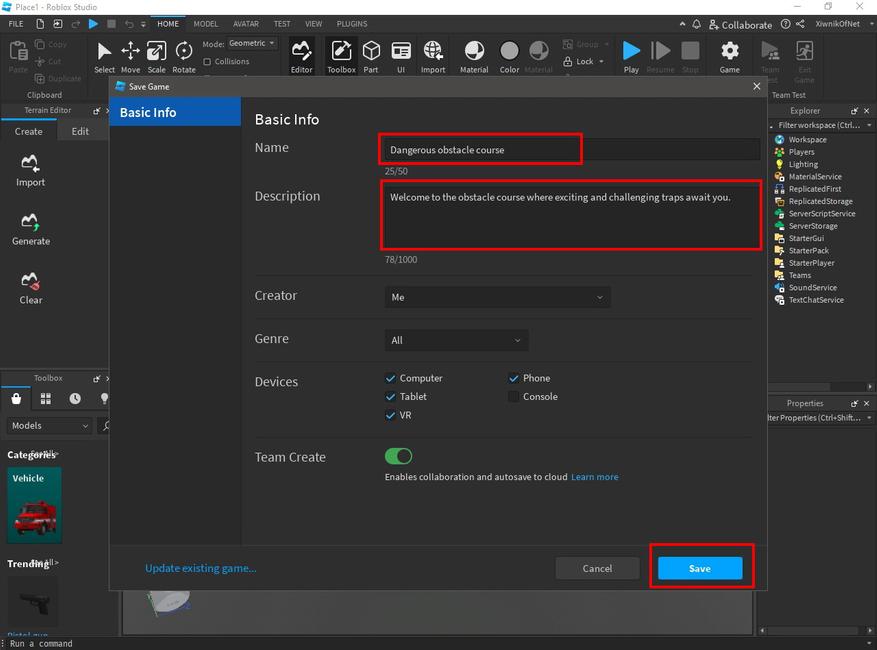
Карта и ловушки
Первым делом нам нужна карта. Её форму мы придумываем по ходу разработки или заранее. То есть мы берём кубики из базового набора, копируем их через команду «Ctrl+C» и вставляем через «Ctrl+V» и перетаскиваем в нужное место. Так, кубик за кубиком, мы строим поле, по которому предстоит пройти игрокам.
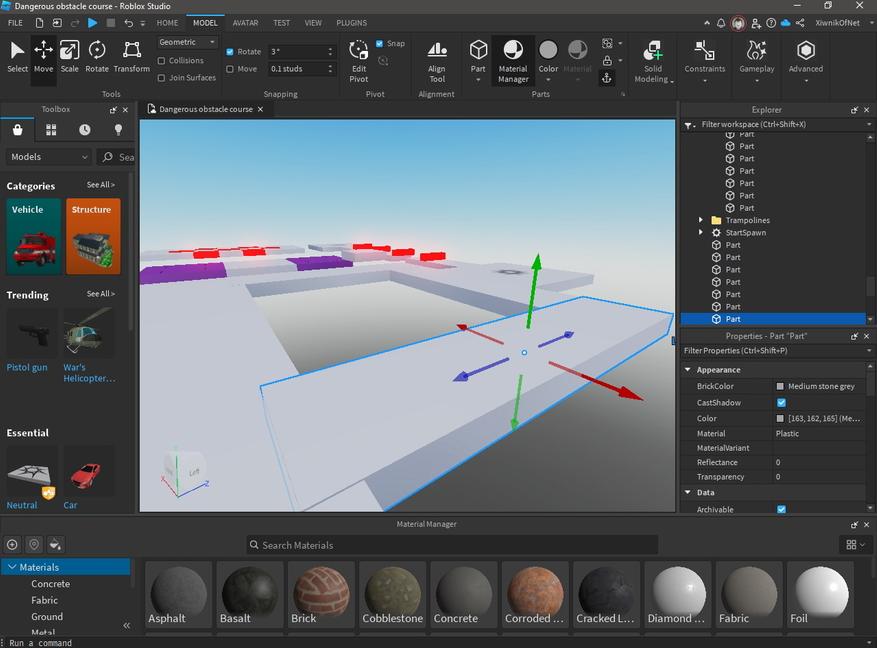
Когда карта готова, начинаем наполнять её ловушками. Обязательно лично тестируйте свои конструкции, нажимая соответствующую кнопочку «Play». А то иногда можно что-то упустить из виду и препятствие окажется физически непроходимым.
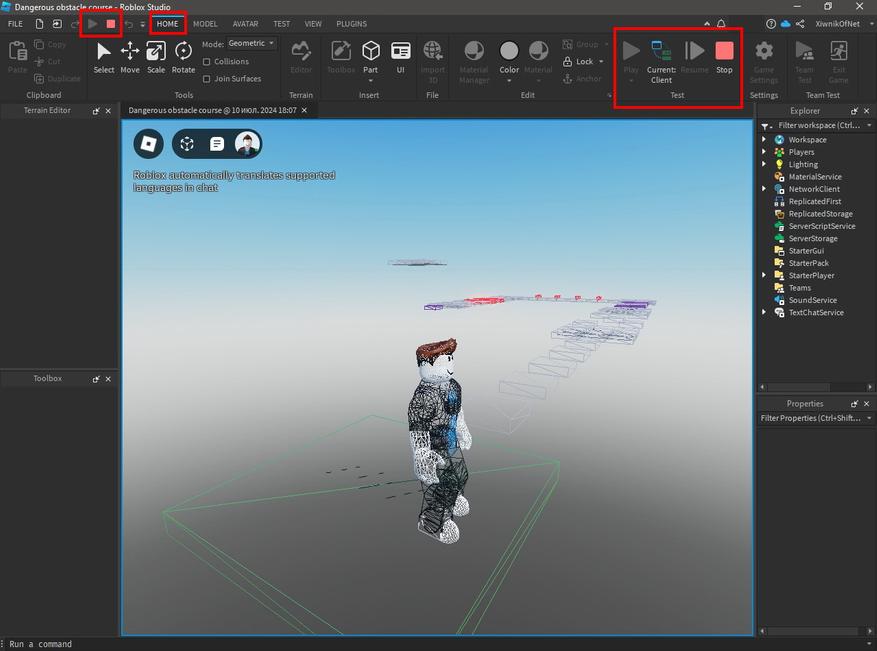
Так мы плавно двигаемся по ходу нашей карты, расставляя опасности будущим игрокам. В какой-то момент мы понимаем, что имеющихся в наличии ловушек — мало. И тут нам на помощь приходит игровое сообщество, которое уже давным-давно разработало свои препятствия и добавило их в базу для свободного использования другими создателями.
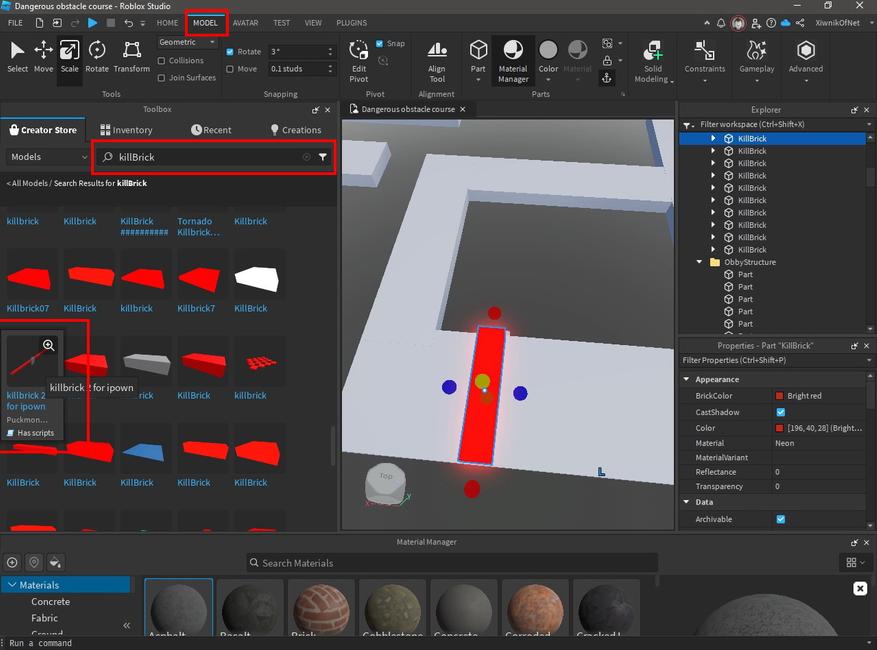
Чуть-чуть про код
В результатах поиска мы можем найти массу блоков и скриптов, подходящих для разных ситуаций. Например, находим подвижный брусок, прикосновение которого разрушает нашего персонажа на кубики.
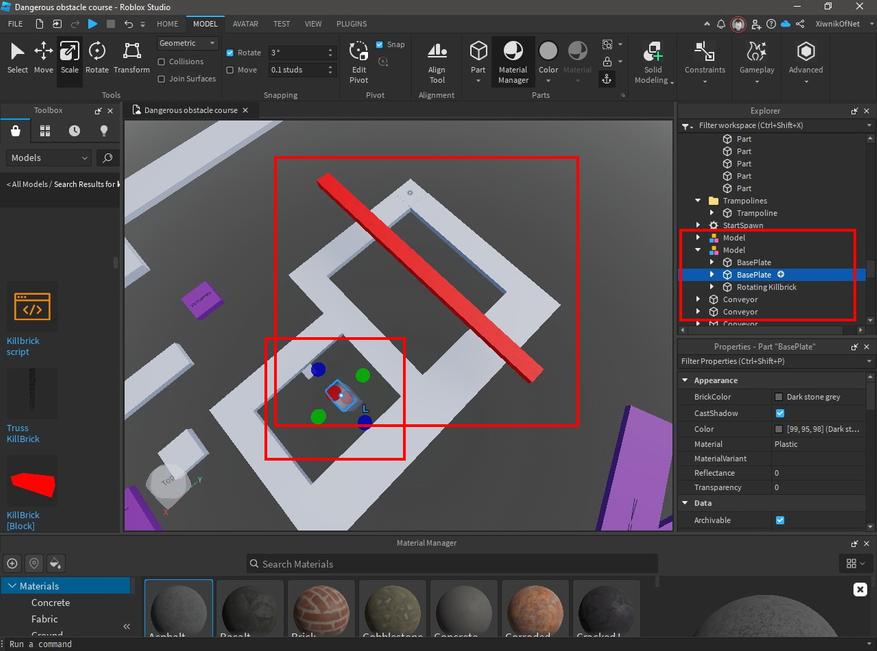
Мы можем разобрать эту конструкцию, и достать нужные нам блоки, кликая по ним отдельно в меню справа. Кроме того, открыв скрипт, который отвечает за вращение, мы можем изменить скорость поворота. Так мы добавим капельку адреналина тому, кто будет убегать от этой опасности.
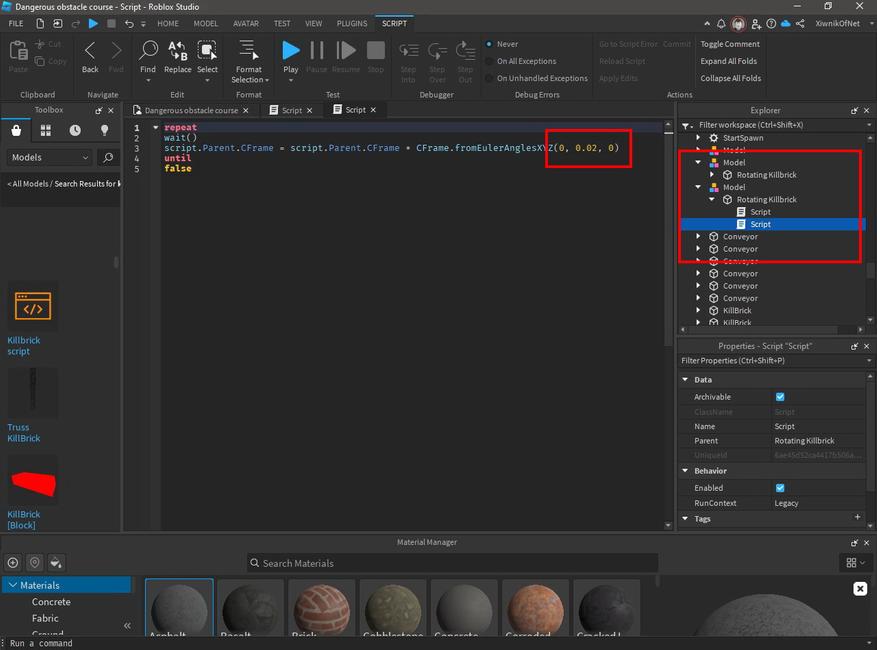
Также мы можем настроить внешний вид. Иногда полезно видеть всю конструкцию насквозь. Но зачастую, при разработке простых элементов, достаточно и визуального ряда.
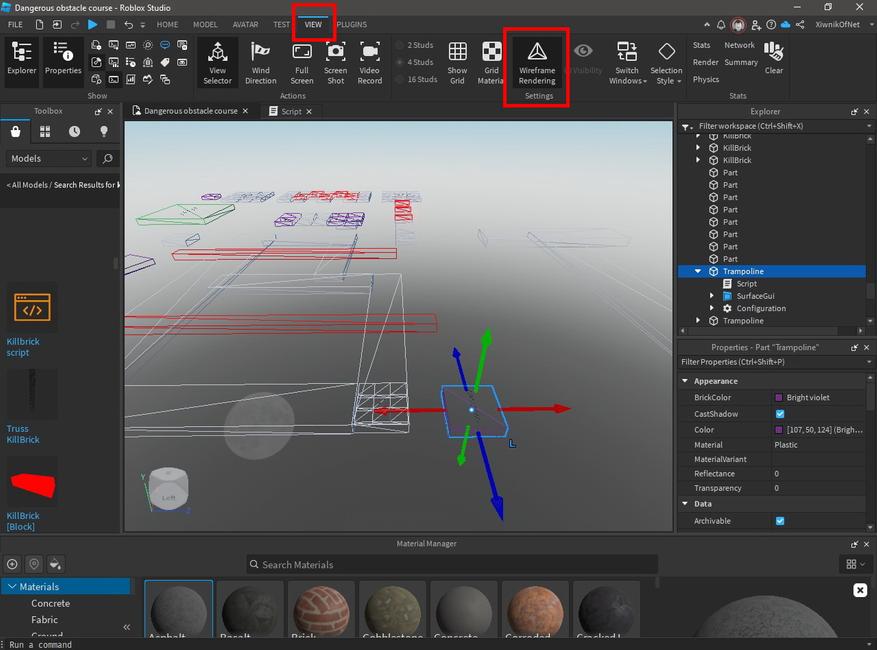
Немного деталей
Каждый блок можно раскрасить или покрыть его поверхность какой-то из существующих текстур. Чтобы одновременно окрасить или подвинуть сразу несколько объектов, тыкаем на них, с зажатой клавишей «Ctrl».
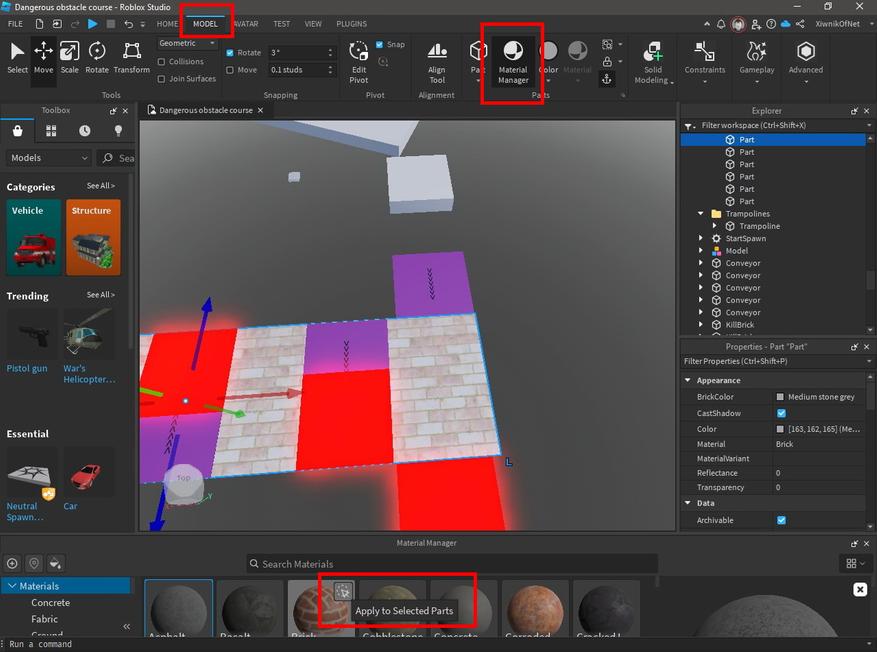
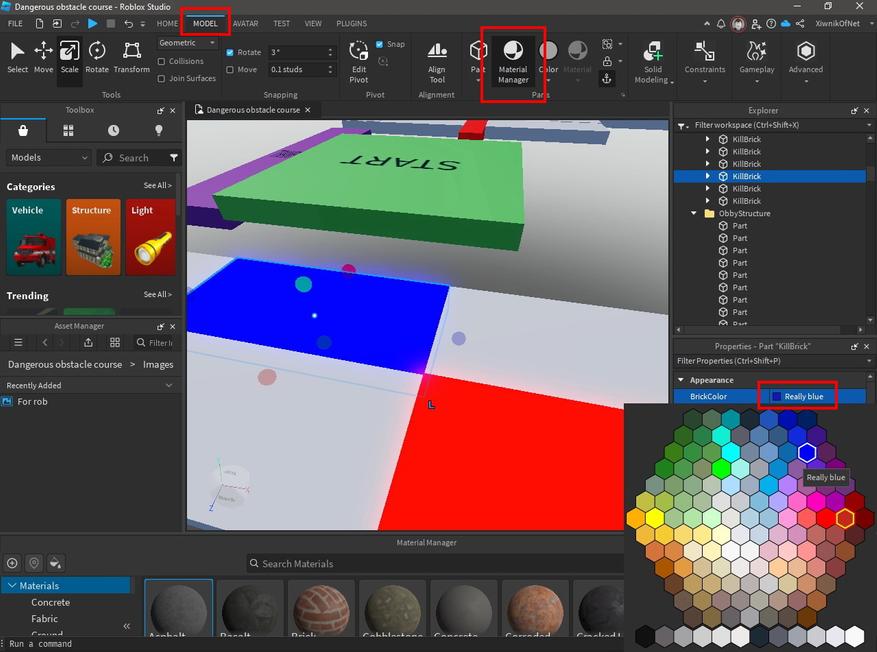
Если персонаж касается любой ловушки, он рассыпается на части. Если промахивается и падает в пропасть, то после непродолжительного полёта, возвращается на место Старта или ближайшей контрольной точки (контрольные точки, сохраняющие наш прогресс, обозначены солнышками).
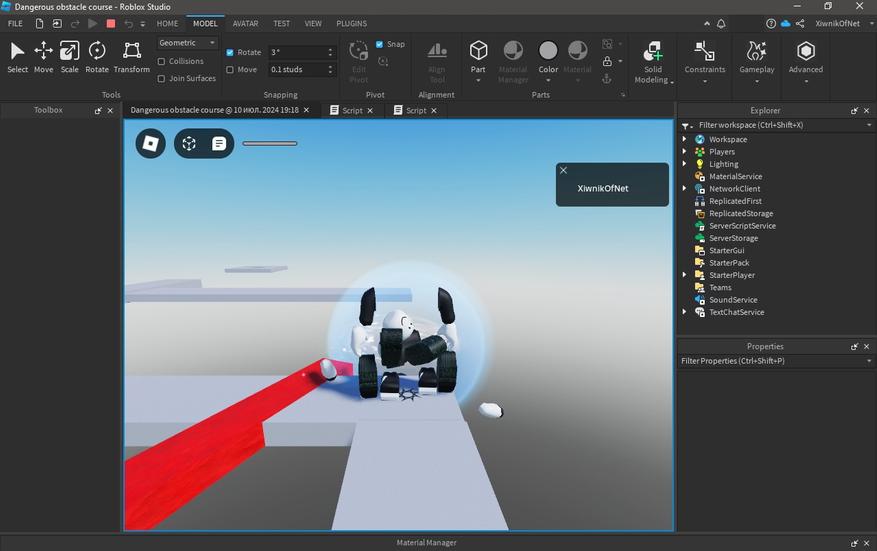
Чтобы тестирование и разработка шли быстрее, мы двигаем начальную платформу Старт ближе к нужному участку карты. Чтобы нам не приходилось проходить законченные части, ради теста текущей.
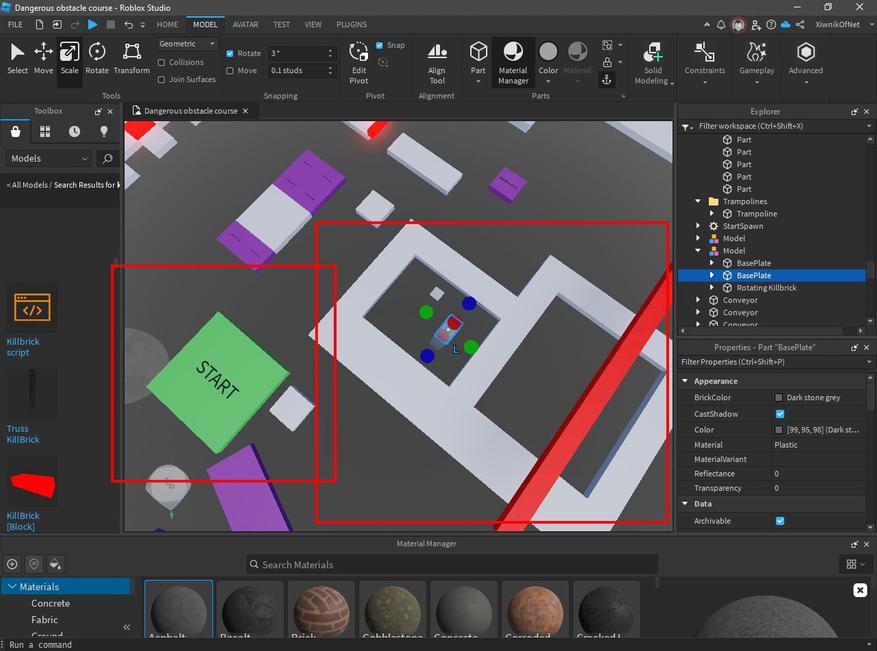
Добавляем свою картинку
Возможно, мы что-то захотим написать игрокам, которые будут играть в нашу игру. Для этого клацаем правой мышкой по объекту. Желательно его предварительно сделать в форме плоского прямоугольника. И нажимаем «Insert Object — Decal». Теперь к объекту привязана функция, позволяющая выводить изображение.
Создаём в любом редакторе картинку. В нашем случае это стандартный Paint.
Далее, следуем по пути «View — Asset Manager — Images — Bulk import» и в открывшемся меню проводника находим наше изображение и загружаем его в проект. Теперь тыкаем на саму «Decal» и внизу на поле «Texture». После нажатия на него, появится выбор из наших изображений, добавленных в проект.
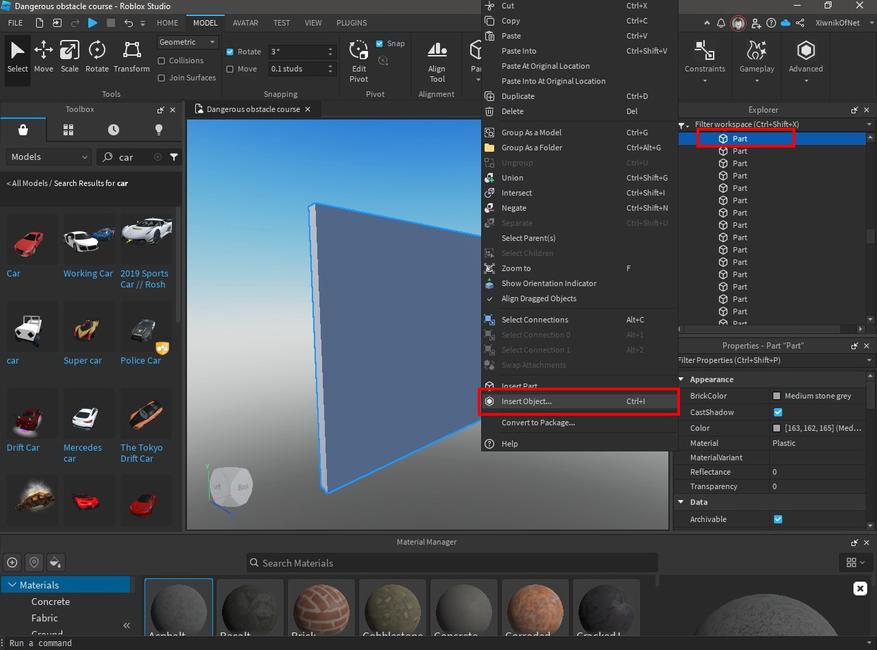
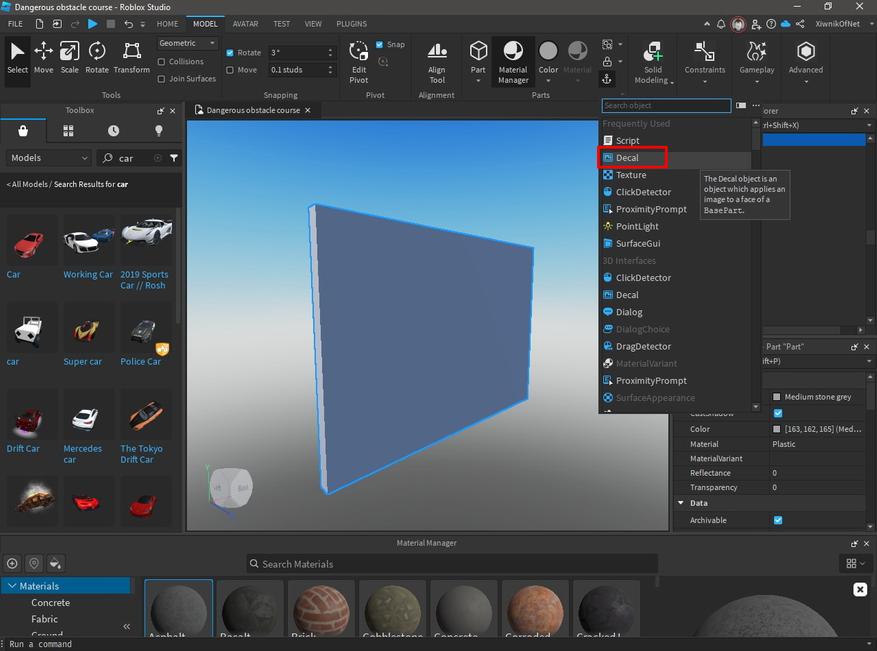
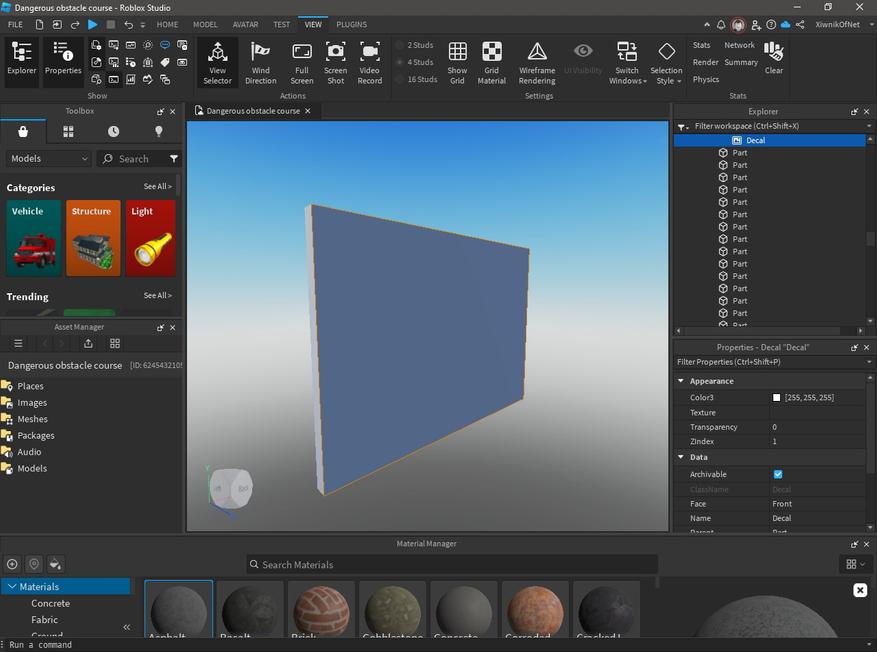
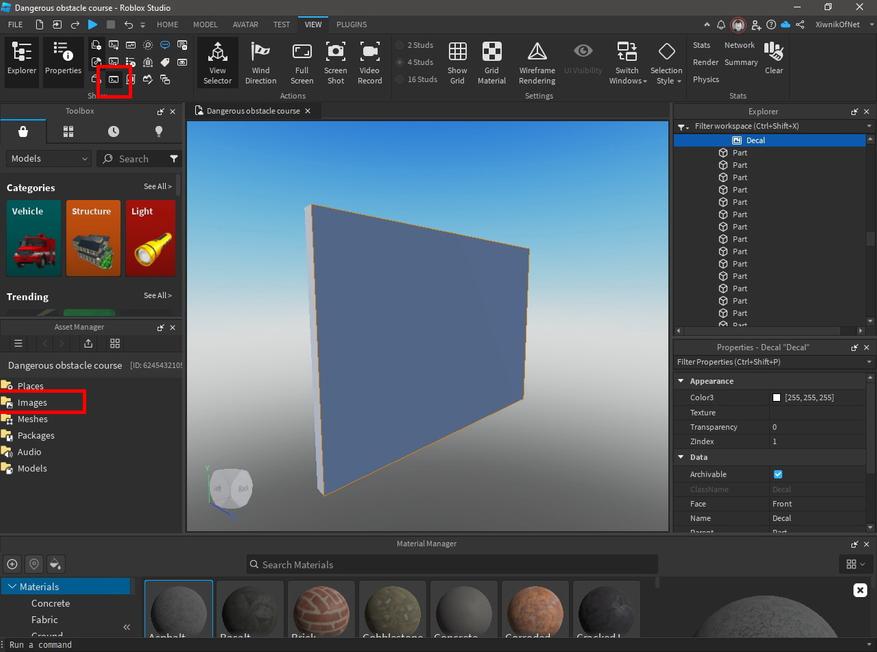

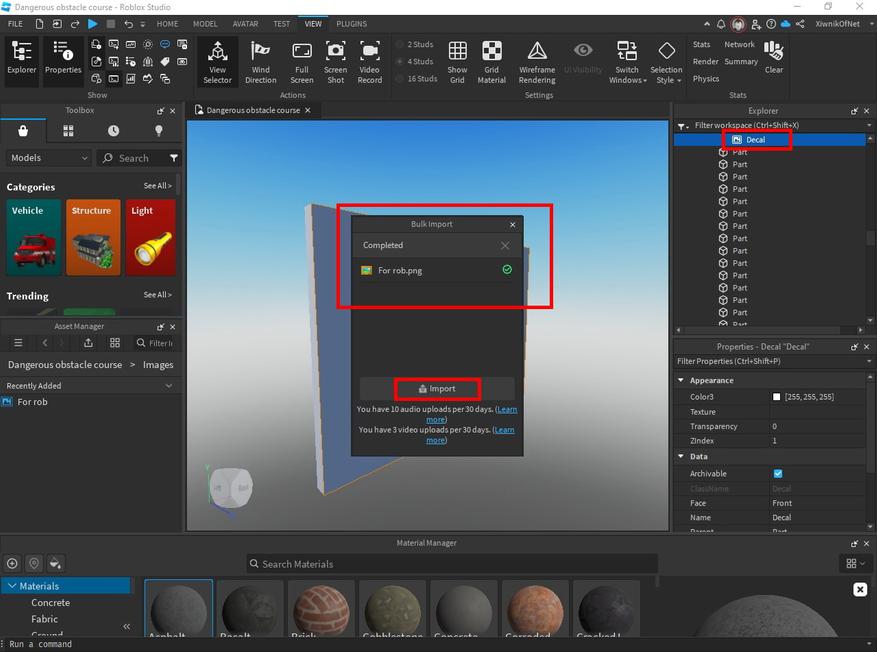
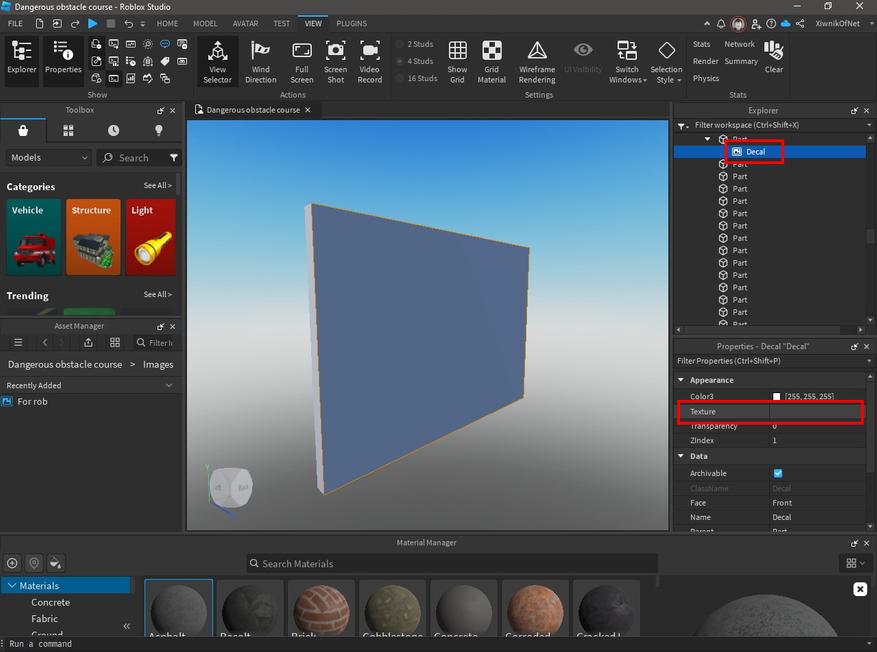
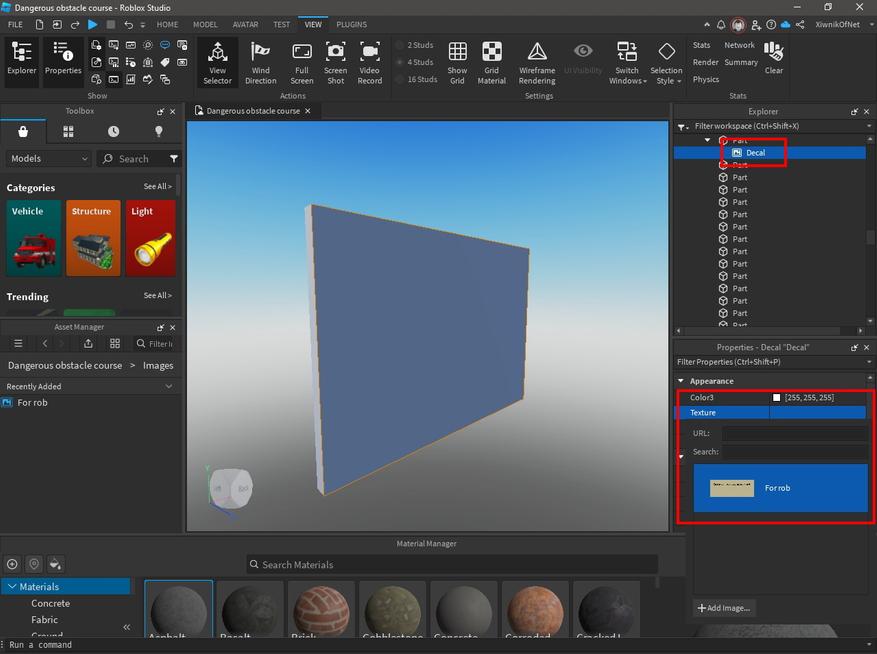
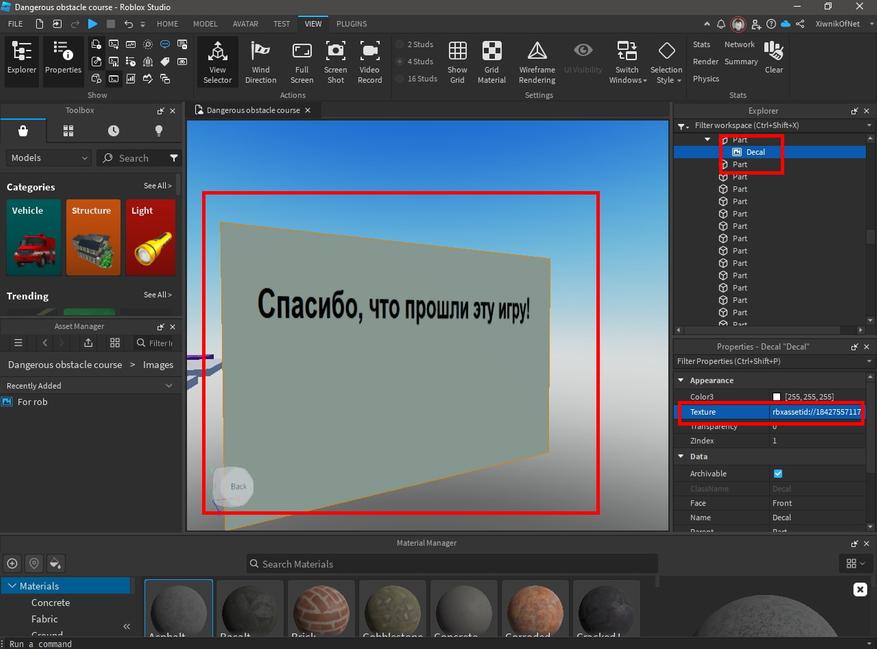
Тестирование
Когда всё будет готово, обязательно проходим свою игру пару раз. А ещё лучше — даём кому-то поиграть. Возможно мы что-то упустили и самое время это заметить и поправить.
Модерация
Когда этап тестирования будет завершён, переходим к публикации нашей игры на платформе Роблокс. Для этого нажимаем «File — Published to Roblox». Затем открываем настройки нашего приложения «Home — Game Settings».
Наша задача, заполнить анкету после нажатия кнопки «Fill Out Questionnaire», которая поможет Роблоксу определить для какого возраста подходит игра. Анкета простая, где мы указываем самые минимальные параметры жестокости, ведь брызгающую кровь мы делать ещё не научились.
Затем нам понадобятся: иконка и картинки из самой игры, описывающие игровой процесс. Чтобы люди могли понять что их ждёт ещё до запуска.
Иконка: изображение 512х512 пикселей. Я сделал скрин во время игры и обрезал края под нужный размер. Остальные картинки — такие же скрины игры, с обрезанными краями, но больше по размеру. Все изображения проходят модерацию, так что ничего лишнего грузить не следует, только из нашей игры.
Далее выставляем разрешения («Permission»). Доступ может быть «Public» — для всех, «Friends» — только для тех, кто в списке ваших друзей в Роблокс и «Private» — только для вас. Установим последний. Затем выбираем жанр. В нашем случае нам подходит «Adventure» (Приключения). И не забываем нажимать кнопочку «Save», в настройках игры, после изменений.
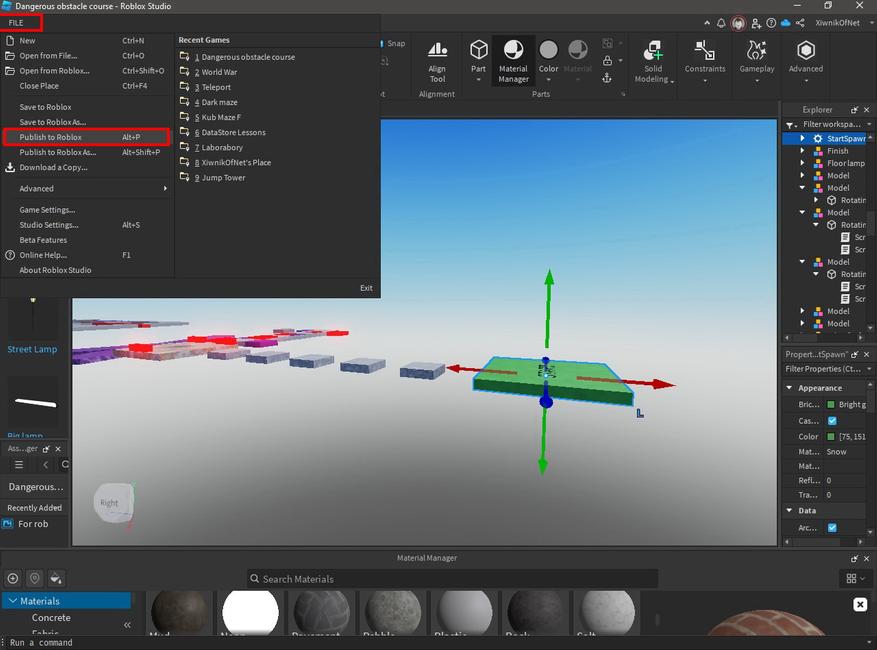
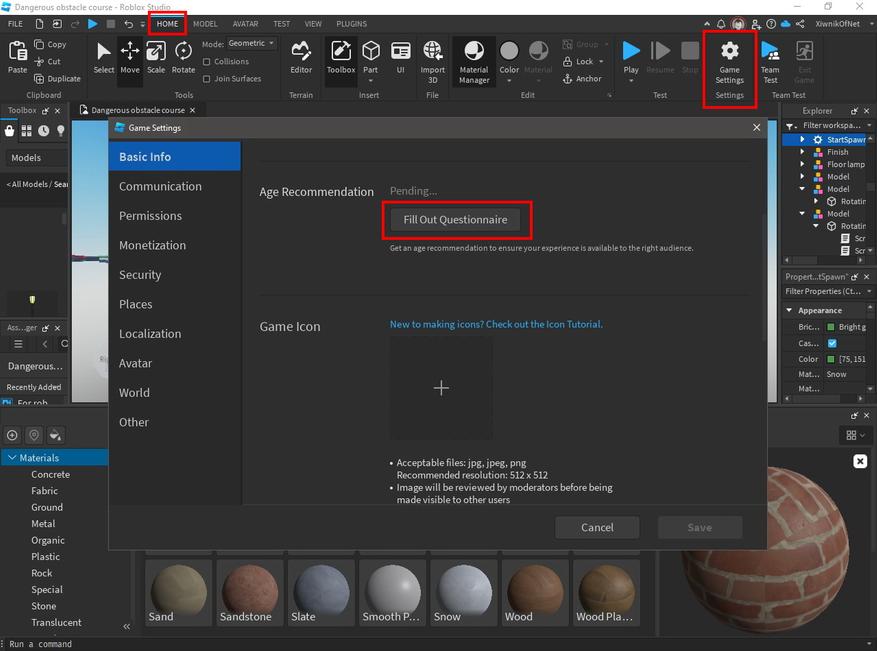
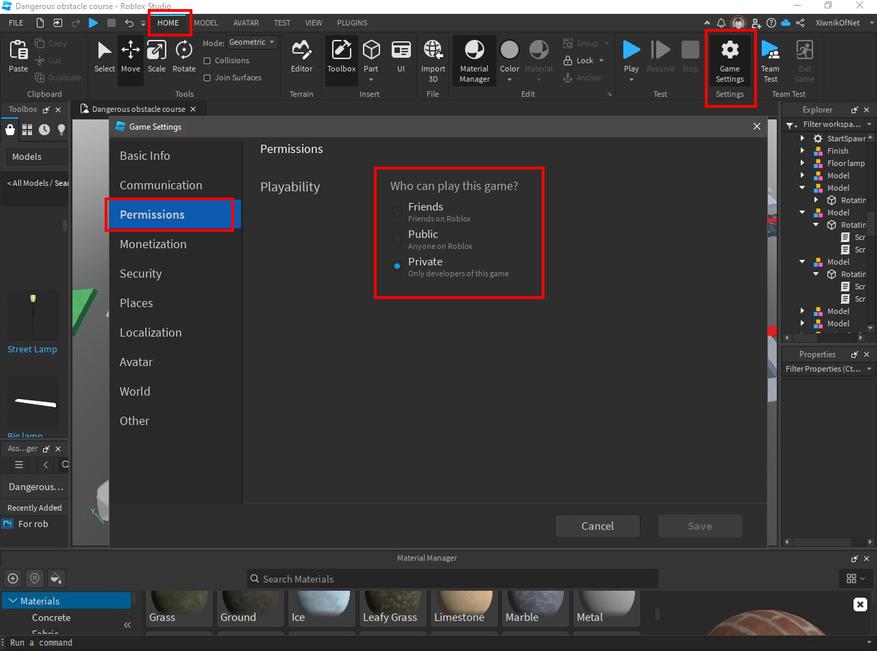
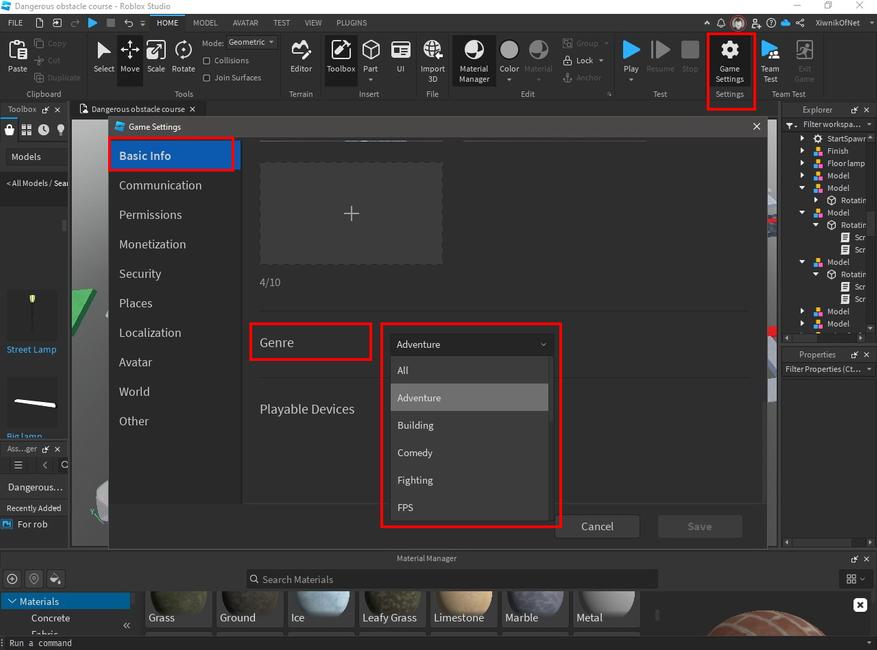
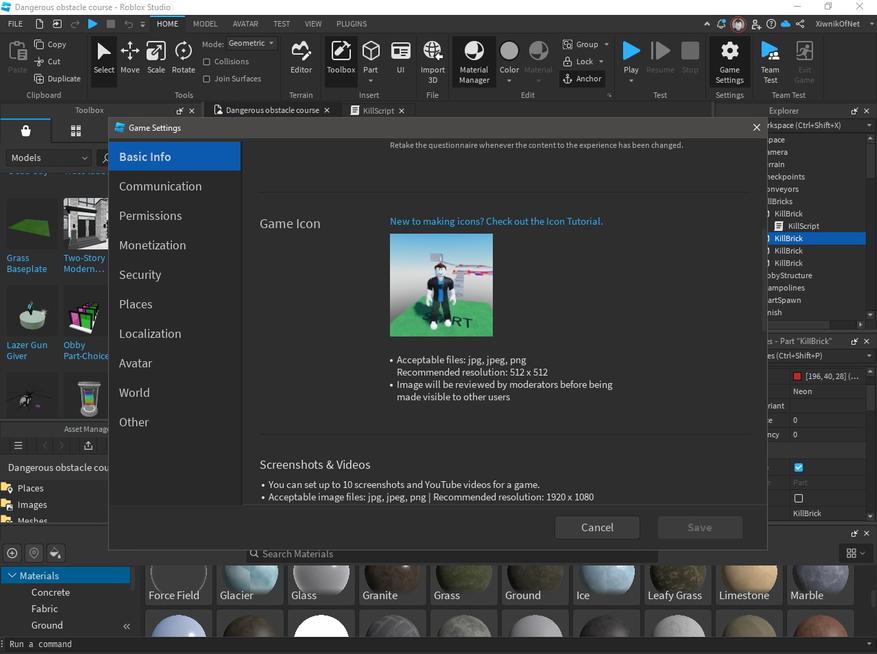
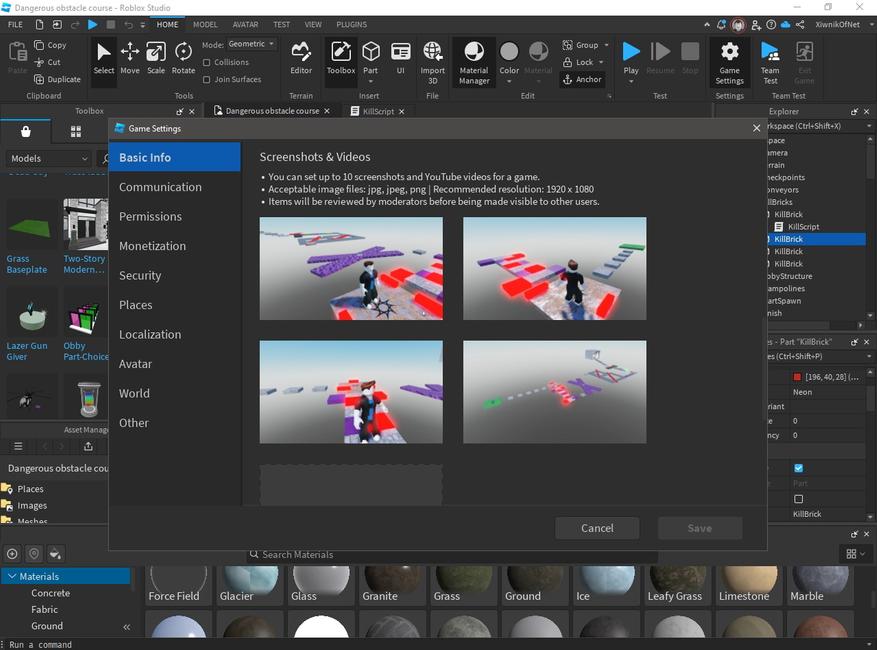
Через некоторое время, а проверка обычно идёт быстро, модераторы проанализируют игру и она появится на площадке. Или не появится)))
Теперь можно расслабиться
Наша игра появилась примерно через 40 минут и с первого раза. Нажав на большую зелёную кнопку Play, мы можем в неё поиграть на своём компьютере. А если включить в настройках вместо «Private», «Public» доступ, то поиграть сможет не только разработчик, но и другие авторизированные пользователи Роблокса.
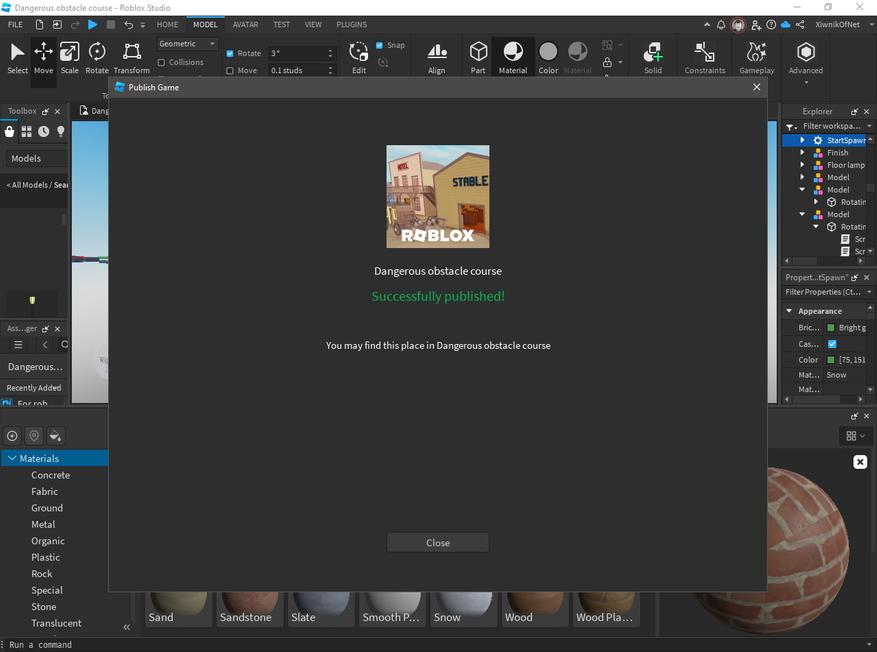
Система проверит наличие у нас актуальной версии Роблокс Проигрывателя (Roblox Player) и, если надо, установит обновления или сам проигрыватель. Если Проигрыватель устанавливается впервые, то при первом входе необходимо ввести данные нашего Роблокс аккаунта.
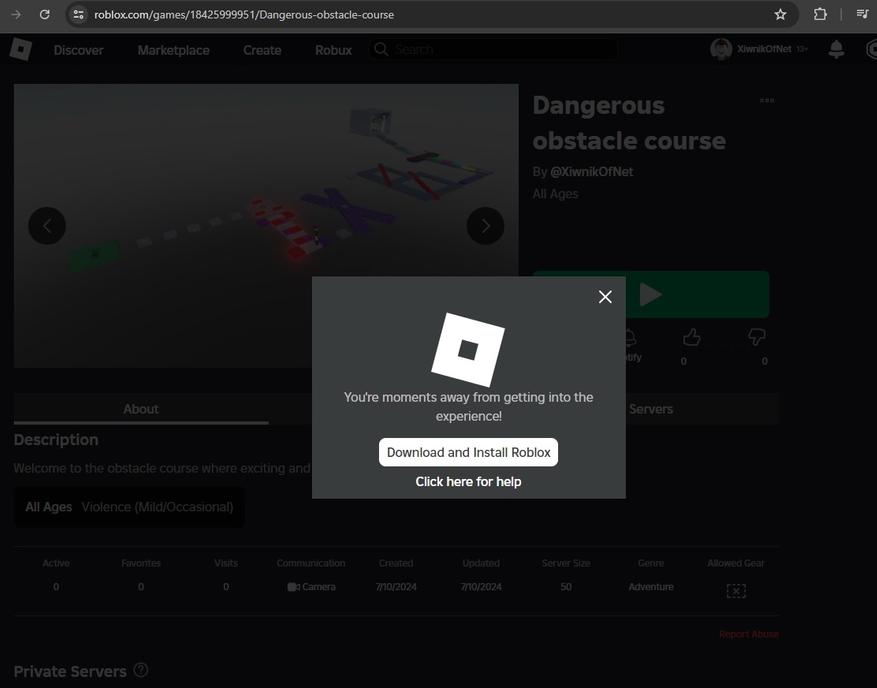
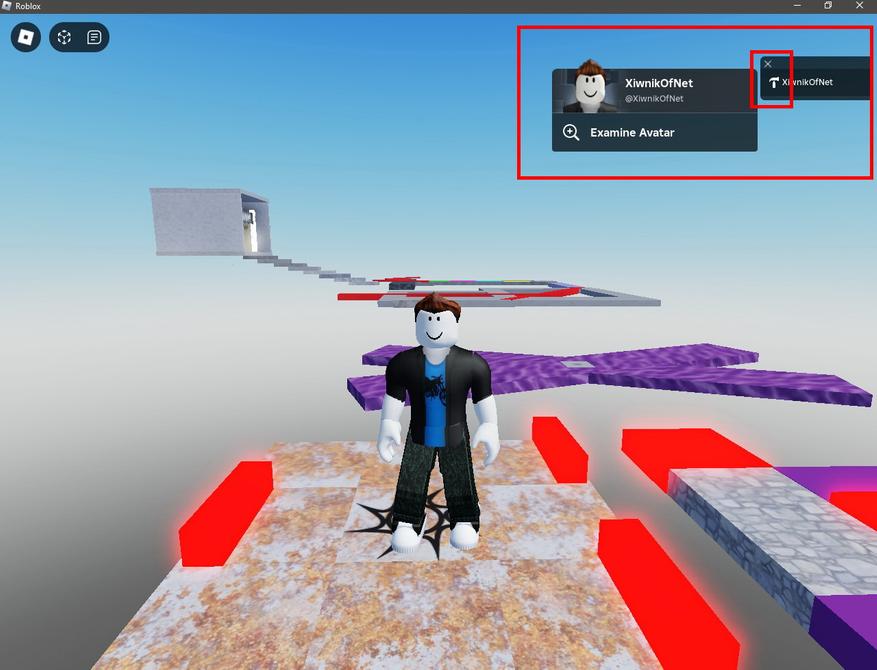
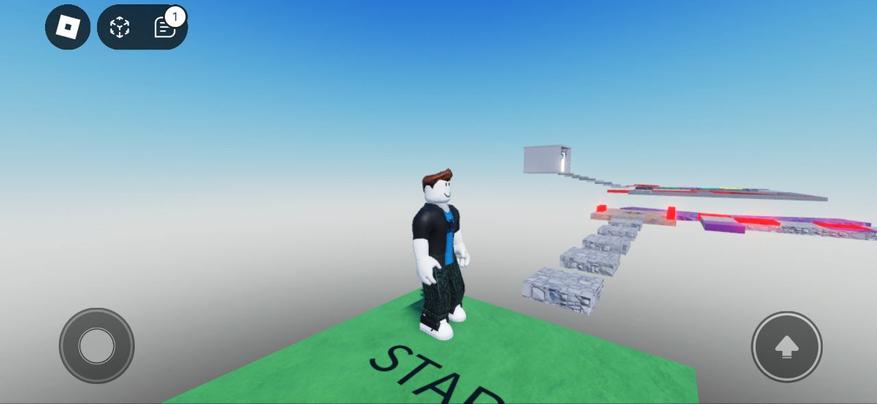
И вот, мы в игре. В правом верхнем углу мы видим, что слева от нашей аватарки расположена пиктограмма молотка, этот статус обозначает «создателя игры» и его будут видеть другие игроки. Да, одновременно проходить нашу полосу препятствий могут сразу несколько десятков игроков.
Теперь давайте запустим игру на телефоне. В моём случае, это андроид. После установки приложения Roblox и входа в аккаунт, мы можем увидеть как это выглядит на экране смартфона.
Итоги
Мы проделали большой путь. Обернёмся назад и посмотрим, что мы сегодня сделали.
- Установили необходимые приложения и зарегистрировались (Роблокс, Студия и Проигрыватель);
- Сделали карту на базе шаблона и поменяли там всё как нам нравится;
- Научились ставить ловушки и менять размеры объектов;
- Покрасили нужное в правильный цвет;
- Узнали где посмотреть код, поменяли там что-то и ничего не сломали!
- Протестировали игру;
- Выполнили настройку и прошли модерацию;
- Довольные, посмотрели на себя в зеркало и увидели там «разработчика игр».
Естественно, за один вечер большую игру создать нереально. На эту ушло около четырёх часов. Но как для песочницы, тренировки навыков программирования с нуля (на Луа), а также построения внутренней игровой логики, это всё полезно и очень интересно.
И напоследок, если вы думаете, что язык Луа мало кому нужен, давайте вспомним некоторые игры, при разработке которых он был использован: Аллоды Онлайн, Блицкриг I и II, Ведьмак, Операция Silent Storm, Angry Birds, Sid Meier's Civilization V, Don't Starve, Dota 2, Heroes of Might and Magic V, Mafia II и III, ну и конечно же World of Warcraft.
Делитесь Вашим мнением в комментариях.
Спасибо за внимание.
Источник: create.roblox.com











0 комментариев
Добавить комментарий
Добавить комментарий